scrcpy,跨平台的多屏协同解决方案
本文的实践目的如下图
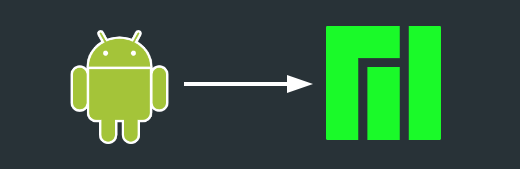
本文诞生的背景
我一直都是使用电脑学习网课,但最近买的资料书的配套视频是通过手机扫描二维码,跳转到微信公众号观看不支持分享链接的视频,这就很难受,手机屏幕太小了。。。
诶 ?如果能把手机投屏到电脑上就好了,就像 华为分享/多屏协同 那样
可是咱的手机就只是个装着 安卓-10 的荣耀8x呀,咱的电脑是个装了 manjaro 的宏碁笔记本呀,看来只能自己找其他解决方案了
解决方案
- 还是 中文文档 看着舒服
- 首先使用 usb 将安卓手机和 linux 电脑相连接,usb 连接方式为「传输文件」,然后打开安卓手机的 adb 调试,步骤依次为:设置 -> 关于手机 -> 连续点击版本号直到提示当前处于开发者模式 -> 返回一级 -> 搜索「开发人员选项」点击进入 -> 勾选 usb 调试 -> 确定
- linux 电脑安装 scrcpy
1 | sudo pacman -S scrcpy |
- linux 电脑运行 scrcpy
1 | scrcpy |
你有可能会遇到下图的问题,导致无法运行 scrcpy
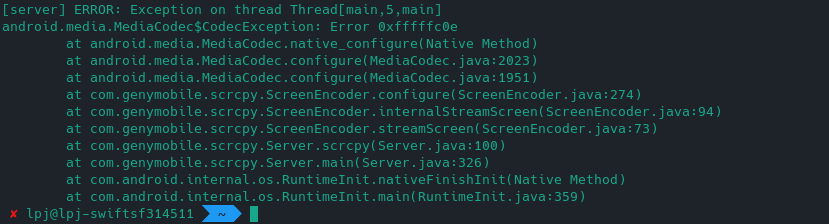
解决办法在这里,我执行如下命令就成功运行了 scrcpy,手机屏幕被投屏到了电脑上 !
1 | scrcpy -m 1920 |
- 截个图(成功的喜悦)
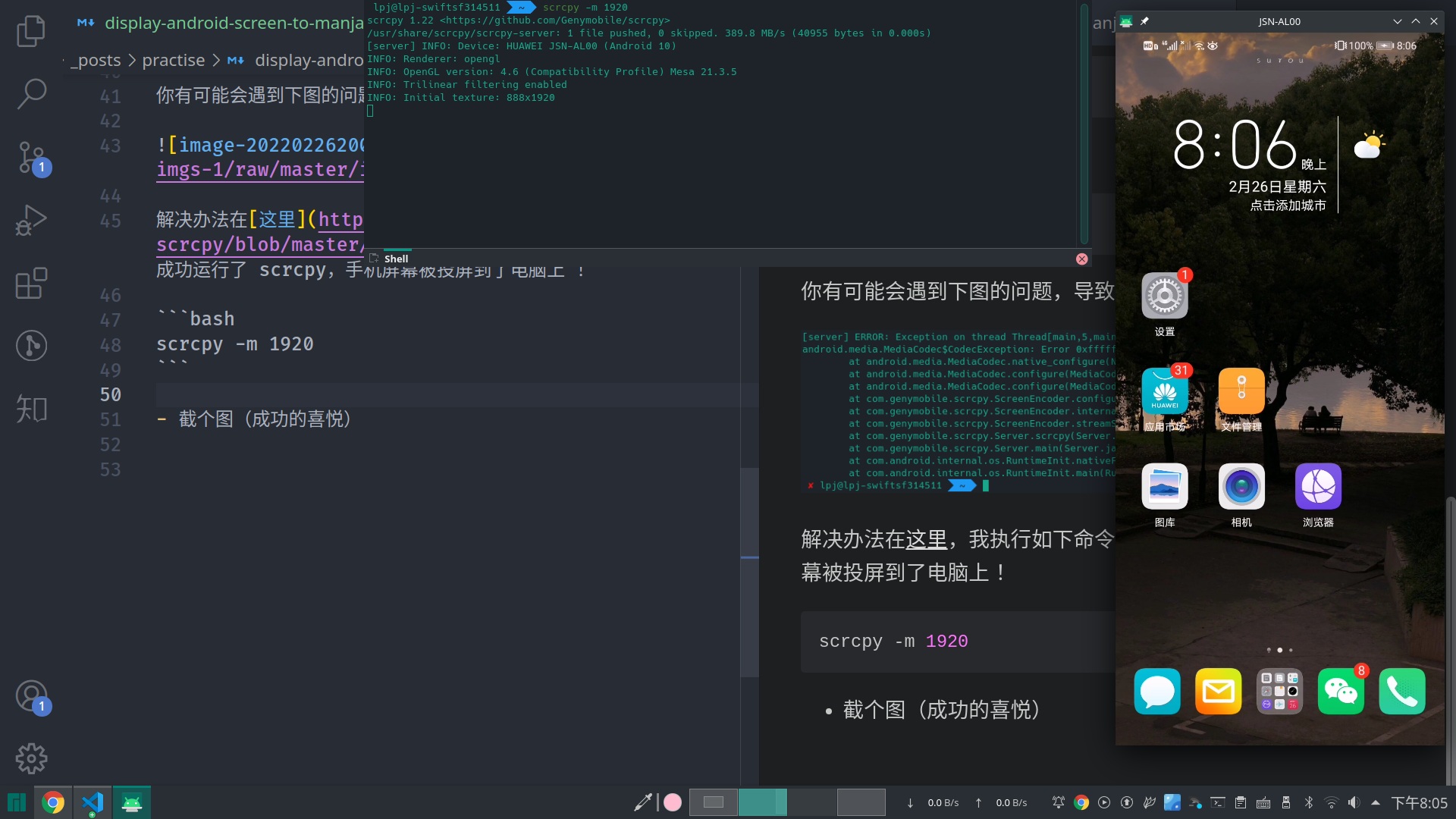
- 我不想让手机屏幕亮着,只想在电脑上操作,所以在启动 scrcpy 的时候,需要加一个
-S参数
1 | scrcpy -S -m 1920 |
- 我想让投屏到电脑上的手机保持常亮,而不是静置一会就熄屏了,所以需要加一个
-w参数
1 | scrcpy -w -S -m 1920 |
- 最后,我希望将现在的有线投屏变成无线投屏(TCP/IP)
- 文档中说的很详细了,参见下图
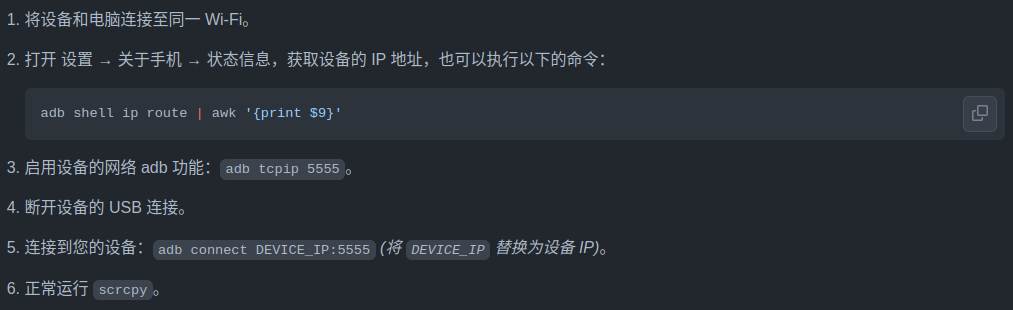
查看 scrcpy 的文档可知,其实 scrcpy 远不止投屏一个功能,查看其官网说明自行探索按需使用即可
下次开机的无线投屏方式
- 使用 usb 将手机和电脑连接
- 电脑执行命令
adb tcpip 5555启用网络 adb 功能 - 断开 usb 连接
- 电脑执行命令
adb connect phoneIP:5555,让电脑和手机无线连接 - 将 scrcpy 按照你希望的方式运行起来(比如我希望手机熄屏,而手机画面投屏到电脑上并保持常量,则只需解锁手机后在电脑上执行命令
scrcpy -w -S -m 1920) - 音频共享:参见下文
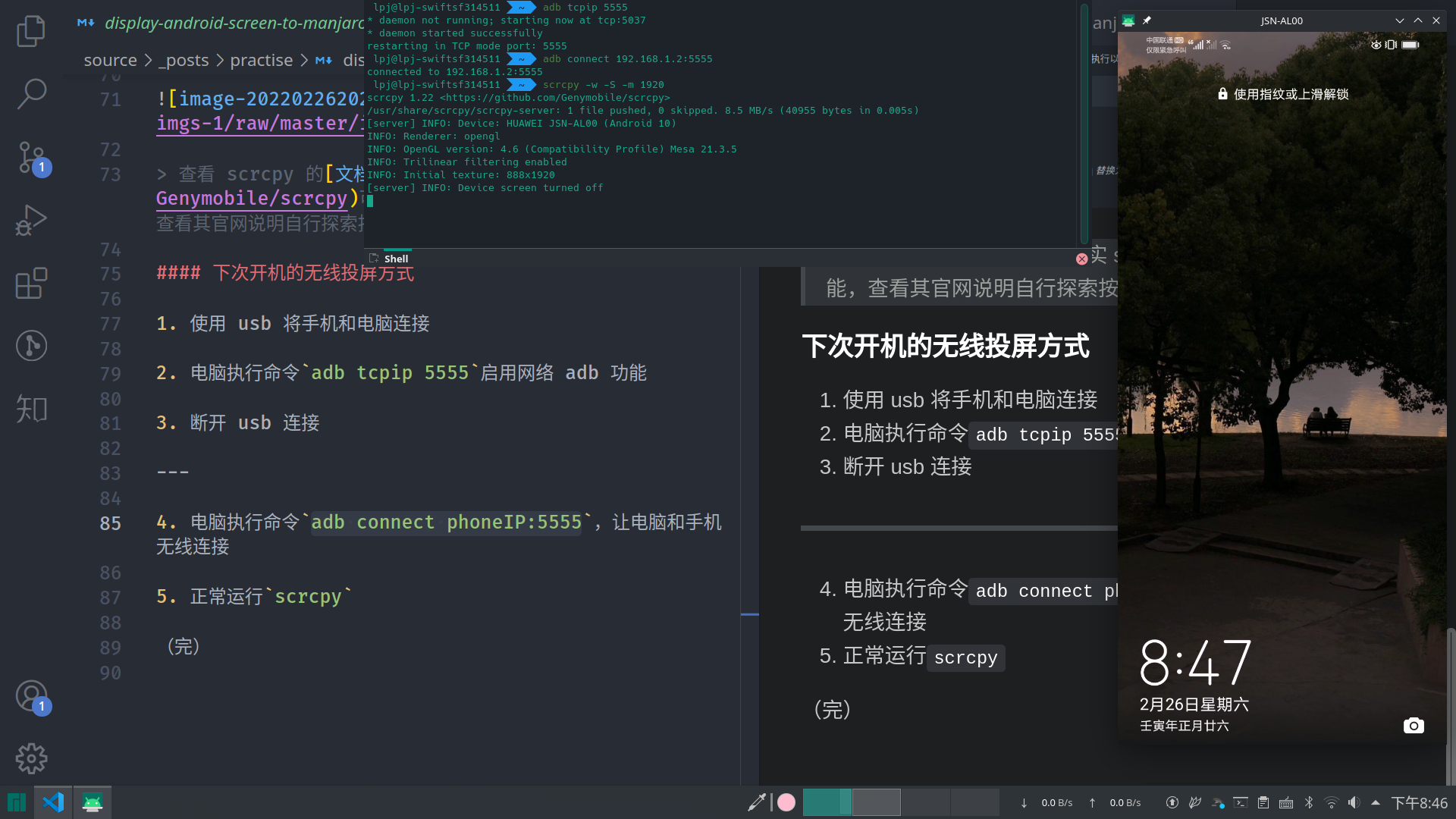
音频转发
最好的音频转发方式是通过蓝牙将手机和电脑相连接
如果你的蓝牙连接不好用,可以考虑使用如下方式
1 | yay -S vlc sndcpy |
- 保持无线投屏正常运行,电脑终端执行命令
sndcpy即可将音频在电脑上播放了,然后手机关静音即可,不影响电脑的音频正常播放
(完)

